MacBook이나 iMac등의 Mac시리즈를 사용하시는 분은, 번들로 구입하는 키보드나 노트북내의 키보드와는 별도로 무선 키보드나 마우스를 구입해 사용되는 것이 많습니다.
나도 모니터와 키보드, 마우스는 썬더 볼트 도크에 연결 한 후, MacBook은 클램 쉘 모드에서 사용하고 있습니다.
로지텍의 MX 시리즈나 키크론 키보드와 같이, Mac용의 키 배열이 따로따로 각인되어 있지 않은 키보드이면 Windows에 기준이 맞추어져 있어 기존의 Mac 유저는 사용하기 어려움을 느끼는 것이 수 있습니다.
오늘 소개하는 카라비나라고 하는 프로그램은, 키보드에 필요한 기능을 매핑하는 것으로, 이러한 불편함을 해소해 줍니다.
https://karabiner-elements.pqrs.org
Karabiner-Elements
A powerful and stable keyboard customizer for macOS.
karabiner-elements.pqrs.org
먼저 위 링크의 카라비너 사이트로 들어가서 다운로드를 실행합니다.

현재 최신 OS 벤츄라에서도 문제없이 지원하고 있습니다.
M1, M2 칩 등의 실리콘 맥과 기존의 Intel Mac을 구별하지 않고 다운로드하여 사용할 수 있습니다.
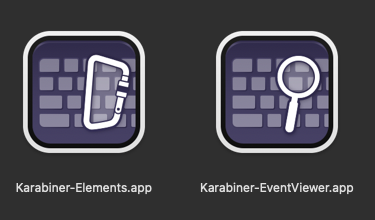
프로그램을 다운로드하면 응용 프로그램에 두 개의 아이콘이 생성됩니다.

Karabiner-elements.app를 실행하면 위와 같이 장치 목록이 먼저 표시됩니다.
나는 모든 장치를 동일하게 변경하기 위해 모든 장치를 선택하고 진행합니다.

첫째, 가장 많은 사람들이 찾는 기능인 한용키를 변경하는 방법입니다.
왼쪽 탭(기존 기능)에서는 오른쪽 명령 키를 선택하고 오른쪽 탭(변경 기능)에서는 F19 키를 선택했습니다.

그런 다음 시스템 환경 설정으로 이동합니다.
시스템 환경설정 -> 키보드 -> 키보드 단축키 -> 입력 소스로 이동한 후

이전 입력 소스 선택 상자에서 기존 키 대신 오른쪽 명령 키를 누르면 F19로 변경됩니다.
이 순서로 진행하면 오른쪽 명령 키를 창과 같이 한용 키로 사용할 수 있습니다.
한용키 외에도 캡스록키를 명령으로 변경하는 등 사용자에 따라 활용법은 무관심하다.
각각의 상황에 맞추어 커스터마이즈 해, 보다 편리한 이용 환경을 만들어 보면 좋다고 생각합니다!
Apple 2022 MacBook Air
COUPANG
www.coupang.com
“이 게시물은 쿠팡 파트너스 활동의 일환이며 그에 따라 일정 금액의 수수료가 제공됩니다.
”
